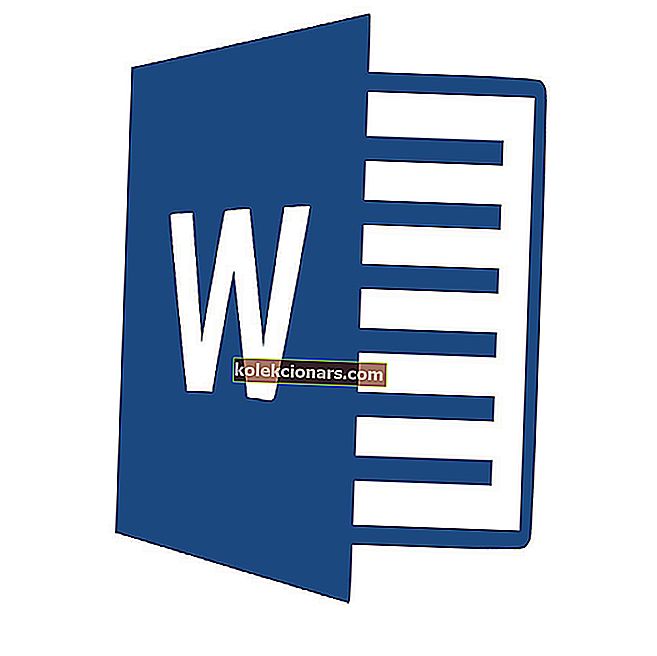- Microsoft Office je zdaleka největší, nejpopulárnější a nejpoužívanější sada Office pro osobní i firemní použití.
- Doporučuje se pokus o opravu aktuální instalace Office. Pokud to nefunguje, zcela odinstalujte z počítače a proveďte novou instalaci.
- Chyby DLL vám brání v provádění toho, co jste zamýšleli. Rychlé opravy najdete v části Chyby DLL.
- Můžete se podívat do našeho úžasného centra chyb systému Windows, kde najdete způsoby, jak vyřešit jakékoli další problémy, které by se u vašeho počítače se systémem Windows mohly objevit.

Pokus o otevření jakékoli aplikace Microsoft Office, jako je Word, Excel, PowerPoint a podobné, může často vést ke generování chyby, která zobrazí zprávu - chybí api-ms-win-crt-heap-l1-1-0.dll . To je poměrně strohé a nejméně uživatelsky přívětivé, spíše pro netechnické typy.
Stále to však lze zvládnout efektivně a snadno s trochou trpělivosti a několika změnami sem a tam.
Jak by mělo být zřejmé ze samotných chybových zpráv, problém má co do činění s chybnou instalací. Nejjednodušší způsob, jak problém odstranit, je tedy odinstalování sady Office následovaná opětovnou instalací stejné sady.
Než se do toho ale pustíte, doporučuje se také pokus o opravu aktuální instalace. Takto to můžete udělat.
Jak se zbavit chybějící chyby Api-ms-win-crt-heap-l1-1-0.dll
- Opravte instalaci MS Office
- Odinstalujte jej z ovládacího panelu
- Odinstalujte MS Office ručně
- Odeberte MS Office pomocí vyhrazeného nástroje
- Přeinstalujte MS Office
1. Opravte instalaci MS Office
- Klikněte pravým tlačítkem na tlačítko Start v levém dolním rohu plochy.
- V rozevírací nabídce, která se zobrazí, vyberte možnost Aplikace a funkce.
- Ze seznamu aplikací aktuálně nainstalovaných ve vašem počítači vyberte produkt MS Office, se kterým máte problémy.
- Klikněte na Upravit.
- Nyní může být vaše MS Office buď instalací založenou na MSI, nebo instalací Click-to-run.
- Chcete-li spustit kliknutím, po výběru možnosti Online oprava klikněte na Opravit. Tímto způsobem budou poškozené soubory identifikovány a automaticky nahrazeny.
- U MSI klikněte na Opravit v části Změnit instalaci a poté klikněte na Pokračovat, aby proces mohl začít.
- Postupujte podle pokynů na obrazovce a dokončete proces opravy.
Pokud to nepomohlo, odinstalujte Office. Nyní existují tři způsoby, jak můžete Office z počítače odinstalovat:
Mezitím zde můžete získat více informací o procesu opravy.
2. Odinstalujte jej z ovládacího panelu
- Do vyhledávacího pole na hlavním panelu napište „Ovládací panely“. Ze seznamu možností, které získáte, vyberte Ovládací panely.
- Vyberte „Programy a funkce“.

- Vyberte produkt Microsoft Office, se kterým máte problémy.
- Klikněte na něj pravým tlačítkem a klikněte na Odinstalovat.
- Dokončete proces odinstalace podle pokynů na obrazovce.
Přestože se jedná o nejpříjemnější způsob odinstalování MS Office z počítače, je třeba mít na paměti, že tím nedojde k odstranění (všech) souborů a položek registru týkajících se Office. Místo toho zůstanou informace o konfiguraci v souborech, jako je Word Normal.DOTM, beze změny. To umožňuje budoucím instalacím používat stejné konfigurační podrobnosti, a tím zajistí, že nepřijdete o žádnou ze svých stávajících prací.
3. Ručně odinstalujte MS Office
Než se do toho pustíte, je nesmírně důležité pochopit, že tento proces je složitý, zdlouhavý a může zatěžovat vaši mysl i tělo. Několik nesprávných kroků může dále vyžadovat, abyste provedli také úplnou reinstalaci celého operačního systému.
Ujistěte se tedy, že máte jasnou představu o tom, co děláte, a naplánujte své kroky opatrně. Současně to není ani raketová věda, což znamená, že by neměla být příliš vysoká na to, abyste celou věc vytáhli.
Na stránce nápovědy společnosti Microsoft najdete všechny informace, které potřebujete k ručnímu odinstalování MS Office z počítače.
4. Odeberte MS Office pomocí vyhrazeného nástroje
Společnost Microsoft také poskytuje relativně jednodušší způsob odinstalování Office na vašem PC. Vše, co musíte udělat, je stáhnout si nástroj Easy Fix, který provede práci za vás. Nástroj si můžete stáhnout zde.
Pro tuto práci by byl ideální speciální odinstalační program jiného výrobce. Odinstalační program odebere program a poté také prohledá váš systém, aby sledoval a vymýval všechny dočasné soubory a položky registru, které zde zůstaly. Jeden z nejlepších odinstalačních programů je k dispozici zdarma, takže si nyní můžete stáhnout IObit Uninstaller Pro .
5. Přeinstalujte MS Office
Po úspěšném dokončení procesu odinstalace můžete provést opětovnou instalaci MS Office. Můžete to udělat odsud.
Stránka obsahovala podrobné informace, jako je Rychlá instalace souborů Office nebo propracovanější podrobná instrukce pro počítače PC i Mac.
Po dokončení procesu opětovné instalace by měla chybová zpráva „api-ms-win-crt-heap-l1-1-0.dll chybí“ nadobro zmizet.
FAQ: Další informace o Api-ms-win-crt-heap-l1-1-0.dll
- Co je Api-ms-win-crt-heap-l1-1-0.dll?
Tento soubor DLL je obvykle dodáván s nainstalovaným balíkem Microsoft Visual C ++ Redistributable, který používají jiné programy v počítači, jako jsou hry nebo Microsoft Office.
- Kde se nachází runtime API MS Win CRT l1 1 0 DLL?
Stejně jako u většiny souborů DLL jej lze najít ve složce systému Windows. Pamatujte, že určitý software hledá tento soubor ve svém vlastním instalačním adresáři.
- Nelze spustit, protože chybí api-ms-win-crt-heap-l1-1-0.dll?
Pravděpodobně byl soubor odstraněn nebo poškozen. Co můžete udělat, je opravit nebo přeinstalovat software, který nelze spustit. Také se ujistěte, že máte zapnuté aktualizace systému Windows.
Poznámka redakce: Tento příspěvek byl původně publikován v listopadu 2017 a od té doby byl kompletně přepracován a aktualizován v dubnu 2020 kvůli svěžesti, přesnosti a komplexnosti.